Acerca de los recordatorios programados para usuarios
Los recordatorios programados se utilizan para garantizar que los usuarios se enfoquen en las solicitudes de revisión más importantes que requieren de su atención. Los recordatorios programados para solicitudes de extracción te enviarán un mensaje en Slack con las solicitudes de extracción que estén abiertas y necesiten de tu revisión en un periodo específico. Por ejemplo, puede configurar sus recordatorios programados para que le envíen un mensaje en Slack cada mañana a las 10:00 con las solicitudes de extracción que requieren su revisión o de la de alguno de sus equipos.
Para ciertos eventos, también puede habilitar las alertas en tiempo real para los recordatorios programados. Las alertas en tiempo real se envían a su canal de Slack tan pronto otro usuario activa un evento importante, como cuando se le asigna una revisión.
Puede configurar recordatorios programados para solicitudes de revisión a nivel personal o a nivel de equipo para las solicitudes de extracción en las organizaciones de las cuales eres miembro. Antes de que puedas crear un recordatorio programado para ti mismo, un propietario de la organización debe autorizar tu espacio de trabajo en Slack. Para más información, consulta Administrar los recordatorios programados para tu organización.
GitHub solo activará recordatorios para hasta cinco repositorios por propietario y 20 solicitudes de cambio por repositorio. Los avisos no se envían cuando los cambios se combinan desde un nivel ascendente a una bifurcación.
Creación de recordatorios programados para tu cuenta personal
-
En la esquina superior derecha de cualquier página en GitHub, haga clic en la fotografía de perfil y luego en Configuración.
-
En la sección "Integraciones" de la barra lateral, haz clic en Recordatorios programados.
-
Junto a la organización para la que quieres programar recordatorios, haga clic en .

-
En "Slack workspace", haga clic en Authorize Slack workspace y siga las instrucciones.
-
En "Días", haga clic en Días laborables para seleccionar uno o más días en los que quiera recibir recordatorios programados.
-
En "Horas", haz clic en 9:00 a.m. para seleccionar una o varias horas en las cuales quieres recibir recordatorios programados. Opcionalmente, para cambiar la zona horaria, haga clic en junto a su zona horaria actual y seleccione una zona horaria diferente.
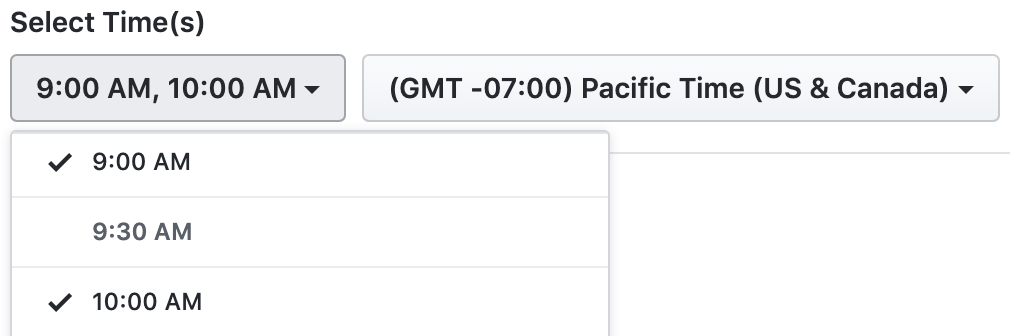
-
Opcionalmente, a fin de recibir recordatorios programados para las revisiones que le hayan asignado, seleccione Revisar las solicitudes que le han asignado.
-
Opcionalmente, a fin de recibir los recordatorios programados para las revisiones que se han asignado a algún equipo del que sea miembro, seleccione Revisar solicitudes asignadas al equipo.
-
Opcionalmente, para recibir mensajes de Slack cuando se produzcan determinados eventos, seleccione Habilitar alertas en tiempo real y seleccione los eventos para los que recibirlas.
-
Haga clic en Create reminder (Crear recordatorio).
-
Opcionalmente, para probar el aviso, haz clic en .
Administración de recordatorios programados para tu cuenta personal
-
En la esquina superior derecha de cualquier página en GitHub, haga clic en la fotografía de perfil y luego en Configuración.
-
En la sección "Integraciones" de la barra lateral, haz clic en Recordatorios programados.
-
Junto a la organización para la que quieres editar recordatorios programados, haga clic en .

-
Haz uno o más cambios a tu recordatorio programado.
-
Para guardar los cambios, haga clic en Update reminder (Actualizar recordatorio).
-
Opcionalmente, para probar el aviso, haz clic en .
Eliminación de recordatorios programados para tu cuenta personal
-
En la esquina superior derecha de cualquier página en GitHub, haga clic en la fotografía de perfil y luego en Configuración.
-
En la sección "Integraciones" de la barra lateral, haz clic en Recordatorios programados.
-
Junto a la organización para la que quieres eliminar recordatorios, haga clic en .

-
En la parte inferior de la página, haga clic en Delete this reminder (Eliminar este recordatorio).
-
Para confirmar que quiere eliminar el recordatorio programado, haga clic en OK (Aceptar).